- 1分钟内用snapseed做出单色图片的效果!我可以!
1分钟内用snapseed做出单色图片的效果!我可以!
作者:SallyCinnamon来源:部落窝教育发布时间:2019-01-10 11:26:27点击:6012
编按:
今天我们要学习的是用snapseed对图片背景进行单色处理,这样的效果会更加突出拍摄主体,让观众一目了然。国际惯例,为避免有些小伙伴不是很明白单色处理到底是什么意思,先给大家上几张做好的图片感受一下~



怎么样,看完是不是觉得眼前一亮?本来只是很平常的一张人物照,一把红色的雨伞,一片黄色的银杏叶,经过处理,整张图片的质感就完全不一样啦~
制作这种效果的基本思路是:首先使用黑白滤镜将照片处理为黑白色调,然后再用图层蒙版将主体部分涂抹出来保留主体原有颜色。
听描述可能觉得步骤好多,做起来好复杂,其实只要熟练了,1分钟就可以完成一张高质量的图。接下来就以这张小编在路边随手拍的,一朵再平常不过的小菊花为例,手把手地教大家怎么制作吧~
1.打开snapseed,并导入原图。
导入之后如图所示,可以看到下方有“样式”“工具”和“导出”三个选项。
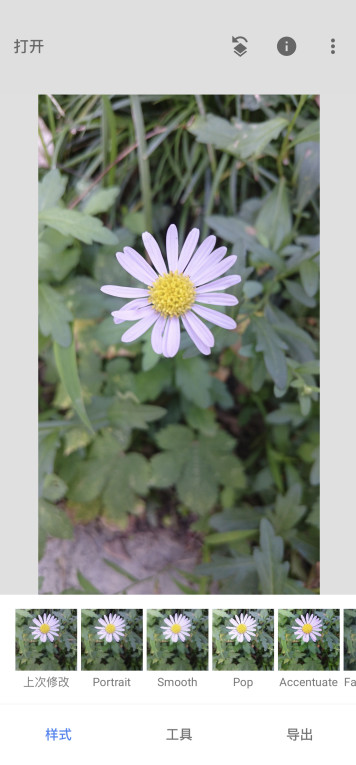
2.点击“工具”,选择“黑白”。

3.选择适合的黑白滤镜
进入“黑白”效果的界面如图所示。界面下方有一排不同色调的黑白滤镜,可以根据自己的需求来选择,这里我们采用第一个“中性”效果就好了。然后点击右下角的“√”保存当前效果。
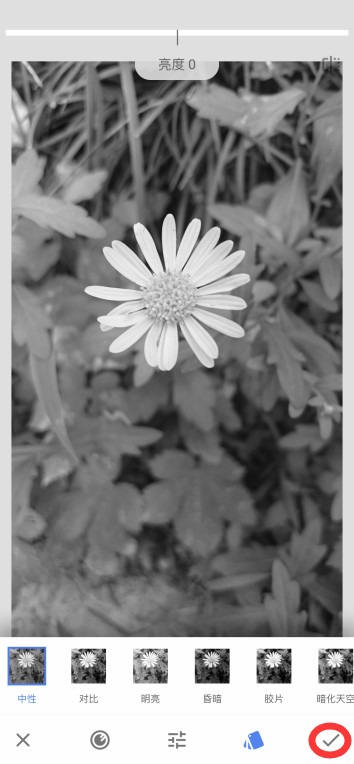
4. 进入蒙版。
点击右上角红圈内的图标,选择“查看修改内容”。
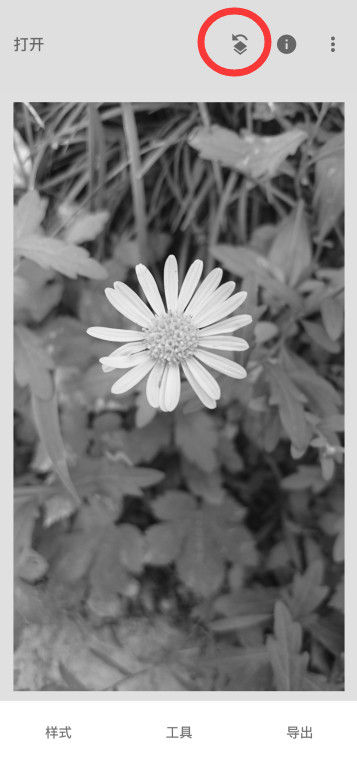

然后点击右下角的“黑白”,并选中弹出的“画笔”,如下图所示。

进入涂抹页面后,先点击左下角的蒙版反向切换按钮。

5.涂抹蒙版还原色彩。
用手指对需要还原色彩的部分进行涂抹。注意边缘的处理,有些细节的地方需要放大后进行涂抹。(提示:如果使用手机触控笔则可以更精确的编辑。)

涂抹完成之后点击右下角的“眼睛”图标查看效果,确认没有问题之后点“√”,然后就能看到整体的图片效果了。
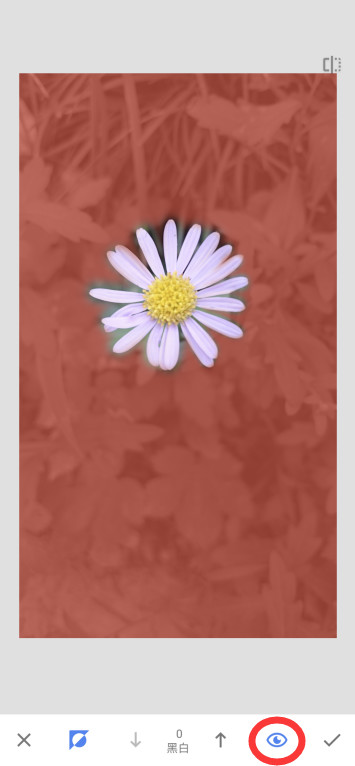
6.再次编辑效果的方法
如果想进一步调整图片的黑白效果,点击“黑白”,选中如下图所示红圈内的图标就能进入黑白滤镜的界面了。这里我们不做调整,直接原图保存。

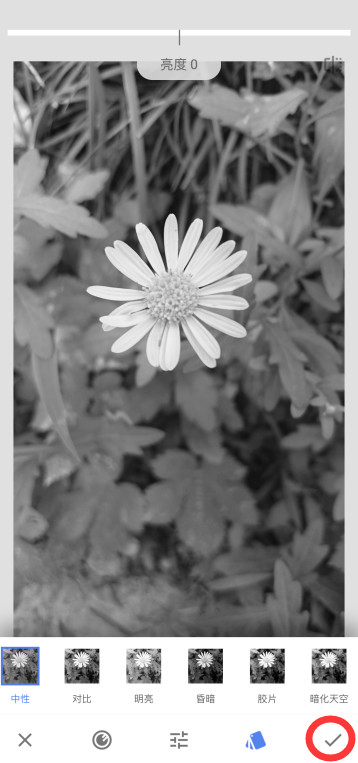
7.导出图片。
点击左上角的“返回”回到我们最初编辑图片的界面。点击右下角的“导出”,然后根据需要选择不同的导出方式。在这里我们默认为不会再修改,直接选择“导出”,就大功告成啦~
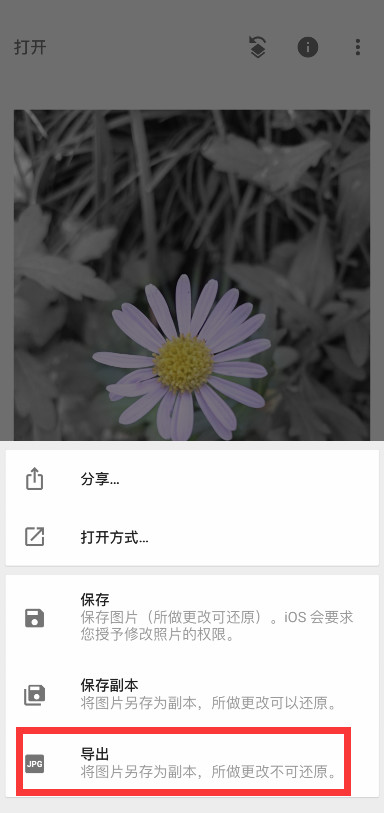

总的来说整体操作的难点就在于涂抹部分,对这部分不太熟练的小伙伴,建议从最简单的图形开始练习。
今天教给大家的单色图片效果,可能看上去没有上一次MIX做的抖音效果那么炫酷,但是颜色对比强烈让人眼前一亮,瞬间就能抓住观众的注意力,让拍摄的主体脱颖而出。
好了,又快到周末啦,请记得练习哦~小编保证你的朋友圈一群人点赞,还会追着你问这个效果是怎么做出来的!

欢迎关注公众号交流学习
做手机摄影高手,随手记录世界的美,部落窝教育《21天手机摄影训练营》直播课全心为你!
扫下方二维码关注公众号,可随时随地学习手机摄影:

相关推荐:
抖音风格的效果图超简单做法《你能在1分钟内做出抖音风格的效果图吗?我可以!》
大头照到底怎么拍呀《拍大头照很难吗?来学学这6个简单手势吧!》
双重曝光是怎么制作的《双重曝光的大片是不是很炫酷?Snapseed简单6步轻松搞定!》
手机拍照小技巧14条《能让手机拍照最好看的14条“潜规则”》
手机的人像模式小技巧《手机的人像模式你真的会用吗?》
版权说明:
原创作品,转载必须注明来自www.itblw.com(部落窝科技)和原作者。
